La contraseña que protege su hoja de cálculo de Excel puede evitar que otros manipulen sus datos, pero es mejor que nunca almacene información realmente confidencial en una hoja de cálculo de Excel. ¿Por qué? Por la simple razón de que Las contraseñas de Excel se pueden descifrar fácilmente. Esto se debe a que Excel usa una forma muy débil de encriptación que se puede romper fácilmente utilizando ataques de diccionario y ataques de fuerza bruta.
Si debe usar Excel para almacenar información confidencial, siempre es mejor usar la última versión de Excel, que es Excel 2013 o Excel 2010. Cuanto más antigua sea la versión de Excel, más fácil será descifrar la contraseña. En las versiones inferiores a Excel 2010, ni siquiera importa cuán complicada o larga sea su contraseña, todo se puede descifrar.
Sin embargo, las versiones posteriores de Excel usan métodos de cifrado más sofisticados y, por lo tanto, la longitud y la complejidad sí importa Por lo tanto, es mejor utilizar contraseñas más largas que son de naturaleza más aleatoria y que incluyen números y símbolos.
Además de la contraseña que protege su archivo de Excel, puede asegurarlo aún más por encriptando todo el archivo. Esto salvaguardará su documento si se lo roban de su computadora.
Ahora, agregue una contraseña a un archivo de Excel. Al usar Microsoft Excel, hay dos maneras diferentes de proteger con contraseña su hoja de cálculo o libro de trabajo.

Uno de los primeros y más fáciles métodos es proteger con contraseña toda la hoja o libro de trabajo. Para hacer esto en Microsoft Excel 2007, primero vaya a la pestaña Revisary luego haga clic en Hoja de proteccióno Proteger libro de trabajo.
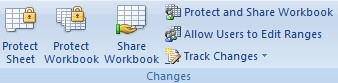
Cuando aparece una ventana emergente, seleccione sus opciones y escriba la contraseña deseada. Su contraseña puede ser algo aleatorio que nadie sospechará (¡como 45pQ93S21!). Para recordar su contraseña, use un programa administrador de contraseñas como LastPass, que es súper seguro. También puede leer mi publicación anterior en asegurando sus datos y contraseñas.
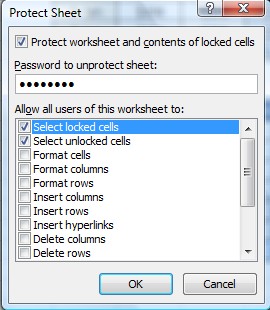
A continuación, proteja con contraseña todo el libro de trabajo. Para hacer esto, haga clic en Archivo, luego Guardar como. Cuando aparezca la ventana para guardar archivos, escriba su nombre de archivo, luego seleccione el menú desplegable Herramientas. Desde ese menú, seleccione Opciones generales.
Esto le permitirá proteger con contraseña todo el libro de trabajo e impedir que alguien más lo abra y vea su contenido. En este punto, tiene dos capas de protección: una a nivel de hoja y otra a nivel de libro de trabajo.

Ahora, siempre que lo desee para abrir ese archivo protegido de Excel, primero verá una pantalla como la que se encuentra debajo que le pedirá su contraseña.
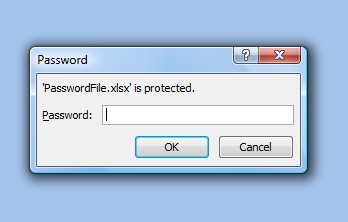
Resumen de los pasos para proteger de forma segura un archivo de Excel
1. Utilice las últimas versiones de Excel solamente: Excel 2010 o Excel 2013.
2. Utilice buenas políticas de contraseñas, lo que significa contraseñas más largas con diferentes tipos de caracteres, números y símbolos. Además, trate de hacer que la contraseña sea lo más aleatoria posible y use un administrador de contraseñas para realizar un seguimiento de sus contraseñas.
3. Proteja sus hojas usando las opciones Proteger libroy Proteger hoja.
4. Almacene el archivo en una ubicación segura en su computadora como un disco duro encriptado.
En general, usar la seguridad de Excel con una simple protección con contraseña no es suficiente para asegurarlo. Necesita una mejor encriptación con versiones superiores de Excel, contraseñas más largas y más aleatorias, y cifrado adicional además de la seguridad provista por Excel. Si sigue estas prácticas de seguridad, puede estar seguro de que nadie podrá abrir su archivo de Excel.